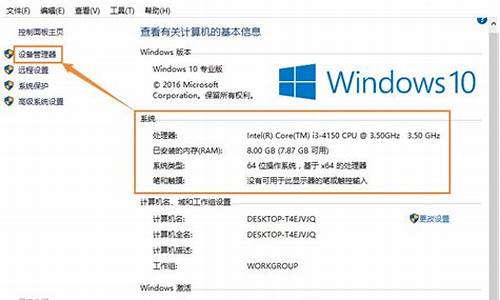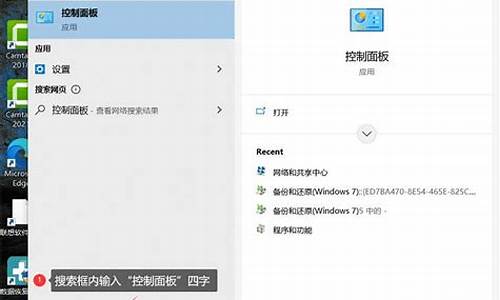电脑系统11怎么换回10,电脑怎么从win11回到win10
1.怎么将win11改win10。
2.电脑win11降级win10怎么降级
3.如何用win10升级win11(教你如何把Win11回归Win10)

不习惯使用windows11系统的小伙伴也有不少数,觉得还是想要换回windows10系统,那么w11系统如何换回w10?小编为大家带来了新电脑预装win11改win10的方法教程,有返回和重装两种方法,有需要的用户自己来操作一下吧!
相关内容
1、点击进入下载w10系统:windows10系统下载
2、点击进入下载w11系统:windows11系统下载
3、新手小白推荐使用系统安装助手:胖爪装机大师
w11系统如何换回w10
方法一:系统设置
1、点击开始菜单,进入“设置”。
2、选择“WindowsUpdate”,然后点击“恢复”。
3、在“恢复选项”中选择“以前版本的Windows”,然后点击“返回”。
4、勾选原因,还能编写详细信息,然后点击“下一步”。
5、之后会出现“检查更新”的通知,选择“不,谢谢”。
6、阅读需要了解的内容,点击“下一页”。
7、出现阅读锁定提示,点击“下一页”。
8、之后选择“回退到早期版本”。
方法二:使用卸载更新功能
1、在搜索框中输入“恢复”并选择“恢复选项”。然后点击“高级启动”下的“立即重新启动”以访问Windows恢复环境。
2、在Windows恢复环境中,选择“疑难解答”“高级选项”。
3、在高级选项窗口中,点击选择“卸载更新”即可。
方法三:全新安装
1、在微软官网下载并运行媒体创建工具;
2、如果要求你同意许可条款,就点击“接受”。
3、在第一个安装窗口中,选择“立即升级这台电脑”,然后点击“下一步”。
4、之后再次点击“接受”。
5、选择“不保留任何功能”选项以进行全新安装。然后点击“下一步”。
6、确认无误后,点击“安装”等待完成即可。
方法四:使用胖爪装机大师
小编推荐大家使用第三方系统安装助手,胖爪装机大师是一款非常实用的系统安装辅助工具,操作方法非常简单,软件的兼容性很强,无需专业电脑知识,简单易上手使用方便,具体操作方法可以点击链接查看:win10重装系统教程详解
以上就是小编为大家带来的w11系统如何换回w10的四种方法教程,希望可以帮到大家。
怎么将win11改win10。
在设置里面就可以设置。
Win11恢复到Win10 的步骤:第 1 步:第一步是从 Windows 11 打开新设置。在这里,您需要转到图像中显示的系统设置。第 2 步:在系统设置下,选择“恢复”选项。在这里,您将能够看到“以前版本的窗口”选项。您还可以在它旁边看到一个“返回”按钮,单击此按钮。第 3 步:您可以指定要返回 Windows 10 或旧版本的 Windows 的原因。选择任何原因,然后单击下一个。第 4 步:在下一步中,您可以选择检查更新或跳过此步骤。第 5 步:在下一步,设置将告诉你,如果你确定重新安装几个应用程序后,降级到以前的版本。
电脑win11降级win10怎么降级
新电脑自带win11改win10可以通过系统之家装机大师完成,方法如下:
电脑:联想电脑天逸510S。
系统:Windows11。
软件:系统之家装机大师 V1.4.0.1140。
1、下载系统之家装机大师。下载完毕后,关闭所有的杀毒软件,然后打开软件,软件会进行提示,仔细阅读后,点击我知道了进入工具。
2、进入工具后,工具会自动检测当前电脑系统的相关信息,点击下一步。
3、进入界面后,用户可根据提示选择安装Windows10 64位系统,点击下一步。
4、选择好系统后,等待PE数据和系统的下载。
5、下载完成后,系统会自动重启系统。
6、重启系统后,电脑将会进入一个启动项的选择,这时我们选择XTZJ_WIN10_PE回车。
7、进入后,系统将会自动进行备份还原,等待完成。
8、系统备份完成后,将会再次重启,自动进入系统安装界面,这时等待系统安装完成就大功告成了。
如何用win10升级win11(教你如何把Win11回归Win10)
电脑win11降级win10降级方法如下:
电脑:LenovoG460
系统:Windows11
软件:系统之家装机大师
1、首先,安装上方的系统之家装机大师,下载完毕后,关闭所有的杀毒软件,然后打开软件,软件会进行提示,仔细阅读后,点击我知道了进入工具,进入工具后,工具会自动检测当前电脑系统的相关信息,点击下一步。
2、进入界面后,用户可根据提示选择安装Windows1064位系统,注意:灰色按钮代表当前硬件或分区格式不支持安装此系统。
3、选择好系统后,等待PE数据和系统的下载。
4、下载完成后,系统会自动重启系统。
5、重启系统后,系统会默认进入PE环境,进入后,系统将会自动进行备份还原,等待完成。
6、系统备份还原完成后,会开始系统自动安装,安装完成自动重启后即可进入系统。
与Win10相比,Win11最直观的变化就是带来了全新的UI视觉体验。全新的UI界面更加简洁清晰,在视觉感知、操作便捷性、流畅度等方面给用户更好的体验。不过也有用户说有点像MAC OS。并且增加了许多新功能。相信最期待的就是支持Android应用了。不过一开始不会支持Android应用,可能以后会有。目前Win10用户免费升级到Win11,那么Win10如何升级Win11系统呢?让 分享一下Windows S10升级到Windows S11的图文教程。
Windows10升级到Windows11图形教程
但是Win10升级Win11有一些严格的要求。升级Win11系统前,先检查电脑是否符合以下要求。Windows11的基本硬件要求如下:
1.目前CPU至少需要Intel 8代及以上平台,或者AMD锐龙3000系列及以上平台;包括英特尔i5-7640X、i7-7740X、i7-7800X、i7-7820HQ、i7-7820X、i7-7900X、i7-7920X、i9-7940X、i9-7960X和i9-7980XE处理器。
2.至少4GB内存和64GB或更大的存储设备;
3.用安全引导和UEFI引导模式打开GPT格式硬盘。
4.要支持可信平台模块 quot,然后单击选项 quot显示隐藏的文件、文件夹和驱动器查看系统隐藏的文件和文件夹。在驱动器C的根目录中,打开文件夹$ windows。~具体路径:C: $ windows。~ btsourcesappraiserres.dll
如果appraiserres.dll文件被删除,当再次检测到更新时,它仍然会被新文件覆盖。您可以创建一个同名的新文本文件,将扩展名更改为dll,右键单击该文件,选择属性,并将其设置为只读。
解决方案完成后,如果提示 quot这台计算机符合Windows S11 quot给出了,我们就可以升级Windows S11系统了。
在Windows S10系统中,点击开始菜单,点击设置,在Windows设置中点击更新和安全,获取win11更新推送,然后下载win11更新包,下载完后再安装,升级到Win11操作系统。当然,我们也可以直接使用微软 Windows S11安装助手升级Win11系统。
下载 quotWindows11安装助手 quot:
Windows10升级到Windows11图形教程
升级Win11系统不会格式化以前的软件和数据。首先,我们打开 quotWindows S11安装助手 quot并单击 quot接受并安装 quot按钮,如下图所示。
这会提示Windows S11系统正在下载,等待100%完成。
Windows S11系统下载完成后,我们直接点击 quot立即重新启动 quot。
等待Win11系统更新,然后我们就可以进入Win11系统了。
在我的电脑上安装Win11后,如何返回到Win10?
如果觉得win11不好用,升级Win11系统后,可以返回win10系统10天,这个操作不会丢失数据。
在Windwos11系统中,首先我们点击 quot开始菜单 quot然后点击 quot设置 quot按钮,如下图所示。
单击 quotWindows更新 quot再次,如下图所示。
在右边的窗口中,我们拉下底部,找到 quot还原 quot在其他选项中输入。
在我们的恢复窗口下,我们单击 quot后退 quot按钮,如下图所示。
这时会提示你为什么要返回。我们会选择原因,比如Windows似乎更可靠,并点击 quot下一个 quot按钮。
要检测更新,请单击 quot不,谢谢 quot。
单击 quot下一个 quot直接。
单击 quot下一个 quot又来了。
单击 quot回滚到Windows 10 quot。
重启后,会自动恢复之前版本的Windows S10系统。
也就是上述安装之家分享的Windows10升级到Windows11图文教程。如果从Win10更新到Win11系统后,发现Win11系统不如Win10好用,不习惯,兼容等问题,也可以通过返回Win10的功能回滚到Win10的上一版本,相当于一种后悔药。希望这篇文章能帮到你。
王者之心2点击试玩
声明:本站所有文章资源内容,如无特殊说明或标注,均为采集网络资源。如若本站内容侵犯了原著者的合法权益,可联系本站删除。